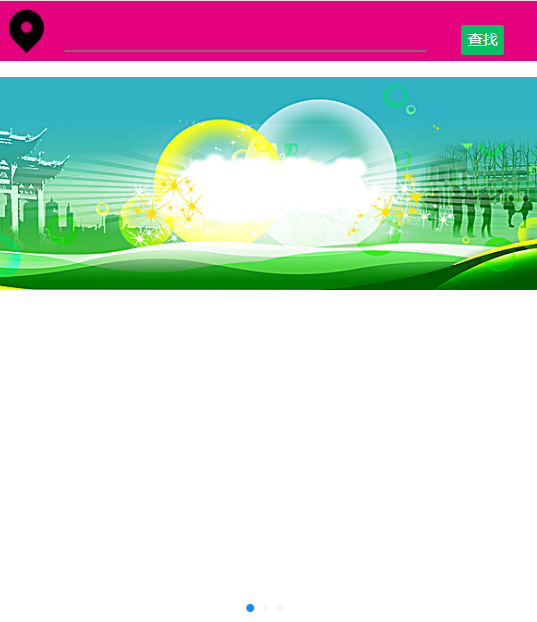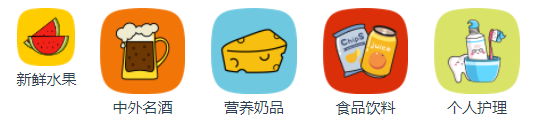vue init webpack为 vue-cli2.x 的初始化项目命令- 教程发布时 vue-cli 默认版本为 2,
npm i -g vue-cli默认安装的是 vue-cli2 版本 - 现在 vue-cli 默认版本为 3,
npm i -g vue-cli默认安装的是 vue-cli3 版本 - vue-cli3.x 初始化命令为
vue create 项目名
用npm install -g @vue/cli-init可以按照 vue-cli2 版本的 vue-cli,然后再vue init webpack
属性width height
定义:在页面加载时为图像预留空间,以免图片加载时,页面布局会发生变化。
css上设置的权限高于直接在img上面设置。
固有尺寸:img图片的自身大小,如果html尺寸不设置,并且Css尺寸不设置,则展现资源图片的固有宽高。
html尺寸:通过html设置height,width属性,且没有Css限制,则展现为html尺寸。
Css尺寸:通过Css属性设置宽高,展现为Css属性设置的结果。
因为设置了图片懒加载,所以图片的 src 刚开始没有值,全靠 width 属性来给图片预留位置,img 上的 width="100%"使得给图片的预留空间过大
给图片设置 css 的 width 来覆盖 img 上的 width
设置 12rem 是因为根原生的 font-size 为 document.documentElement.clientWidth/20,20rem 刚好相当于屏幕宽度,12rem 相当于屏幕宽度的 0.6
.swiper-area img{
height: 12rem;
}
- 在项目跟目录下新建一个文件夹 mock
- 在里边新建一个 app.js
- 然后把模拟数据复制到和 app.js 在同级目录下的 data.json 文件中
- 打开 cmd 进入 mock 文件夹下执行
node app.js或在项目跟目录下打开 cmd 执行npm run mock
const http = require('http')
const fs = require('fs')
const path = require('path')
const server = http.createServer(function (req, res) {
res.setHeader('Access-Control-Allow-Origin', '*') // 允许跨域
res.setHeader('Content-type', 'application/json;charset=utf-8') // 设置utf-8编码防止出现乱码
const data = JSON.parse(fs.readFileSync(path.join(__dirname, 'data.json')))
res.end(JSON.stringify(data))
})
server.listen(2233)
console.log('server is running in port:2233')
属性width height
定义:在页面加载时为图像预留空间,以免图片加载时,页面布局会发生变化。
css上设置的权限高于直接在img上面设置。
固有尺寸:img图片的自身大小,如果html尺寸不设置,并且Css尺寸不设置,则展现资源图片的固有宽高。
html尺寸:通过html设置height,width属性,且没有Css限制,则展现为html尺寸。
Css尺寸:通过Css属性设置宽高,展现为Css属性设置的结果。
由于第一张图片的原本大小比后边四张的小,直接都在 img 设置width="90%"会导致第一张图片的预留空间比其他几个图片小,就会出现上图的效果
在当前 vue 组件的 css 代码中加上
.type-bar img{
width: 3rem;
}
去掉 img 上的 width 属性(也可以不用去,因为_css 上设置的权限高于直接在 img 上面设置。)
<div class="type-bar">
<div v-for="(cate,index) in category" :key="index" >
<img v-lazy="cate.image"/> <!--这里去掉了width="90%"-->
<span>{{cate.mallCategoryName}}</span>
</div>
</div>
报错如下
npm ERR! code ENOENT
npm ERR! errno -4058
npm ERR! syscall access
npm ERR! enoent ENOENT: no such file or directory, access '...\node_modules\.'
npm ERR! enoent This is related to npm not being able to find a file.
npm ERR! enoent
npm ERR! A complete log of this run can be found in:
npm ERR! ...-debug.log
删除掉 C:\Users\xxx\AppData\Roaming\npm-cache\,```C:\Users\xxx\AppData\Roaming\npm` 两个文件夹

import 'swiper/css/swiper.css'这句话上
应该替换为import 'swiper/swiper-bundle.css'
在 Swiper 的 Github 上有所提及原因,是 Swiper 的版本问题
Swiper6 和 6 以上的版本用import 'swiper/swiper-bundle.css'
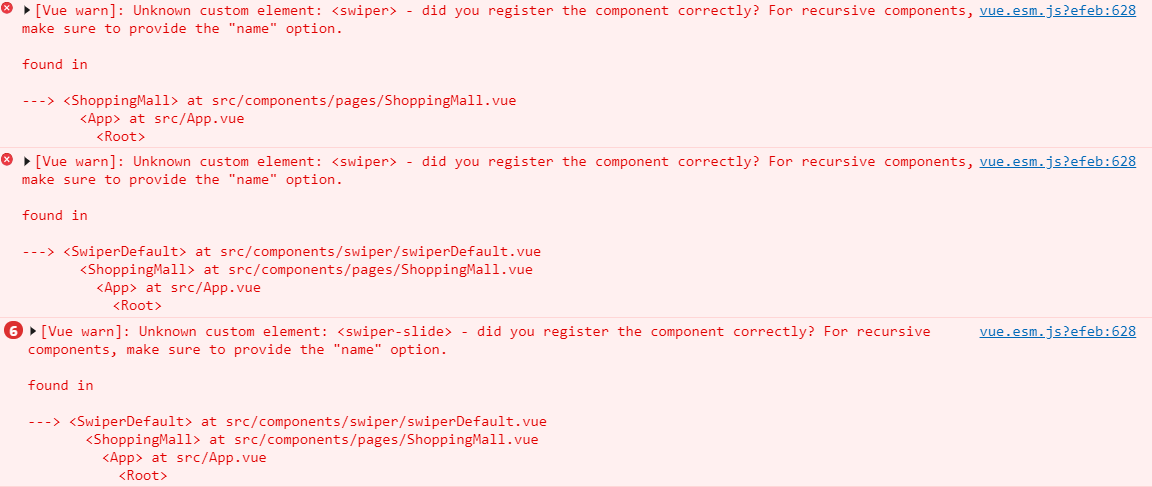 出错原因,组件名首字母没大写
vue 中注册组件组件名称应该大写
如
出错原因,组件名首字母没大写
vue 中注册组件组件名称应该大写
如
components: {SwiperSlide}
<swiper-slide></swiper-slide>
原因在于,在第六版导入只能导入 swiper 核心内容,而部分组件效果如分页器需要单独导入 main.js 中加上
import Swiper, { Pagination, Navigation } from 'swiper'
Swiper.use([Pagination, Navigation])
分别执行以下命令(其中D:\mongodb-win32-x86_64-2008plus-ssl-4.0.3替换成 mongob 所在的路径)
d:
cd D:\mongodb-win32-x86_64-2008plus-ssl-4.0.3\bin
mongod -dbpath D:\mongodb-win32-x86_64-2008plus-ssl-4.0.3\db
也可以把上述命令保存在一个 txt 文件中,然后把后缀名改成 bat,每次点击的 bat 文件即可